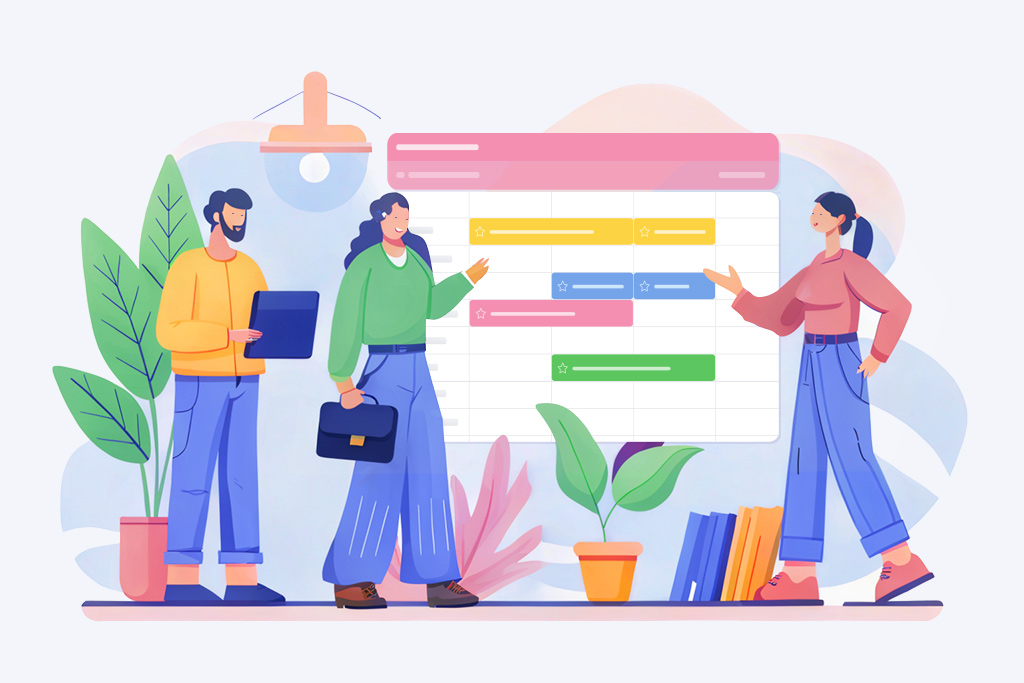
Большие открытые пространства вытеснили кабинеты, а необходимость в общении тет-а-тет осталась. Поэтому сегодня в офисах центром внимания стала переговорная комната. Почти 10 лет назад мы впервые описали кейс по управлению ресурсами, в котором рассматривали бронь «переговорки», затем обновили его.
Сейчас мы решили сравнить два списка планировщика – «Расписание почасовое» и «Календарь почасовой». С их помощью вы можете настроить гибкое бронирование переговорной комнаты. Каждый из календарей выводит данные по аналитике времени, но по-разному. Именно эту разницу и покажем, чтобы вы могли выбрать наиболее удобный для себя вариант. Сам принцип бронирования остается прежним – кто успел, тот и совещается.
Объект — переговорная
«Оцифруем» переговорную комнату. Для этого создадим в ПланФиксе объект «Переговорная». Заходим в раздел Управление аккаунтом — Объекты — Создаем новый объект:
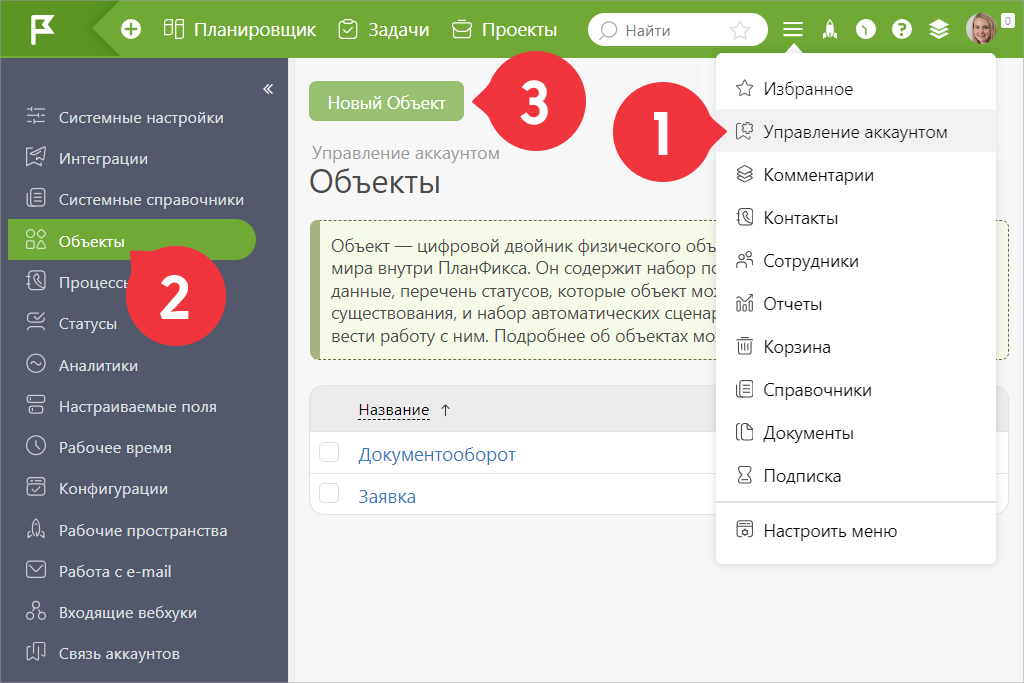
Обязательно добавляем в Объект поле «Аналитика», чтобы в будущем автоматически прикреплять ее к задачам. Остальные поля можно настроить по своему усмотрению:
Когда переговорная «оцифрована» переходим к дальнейшим настройкам.
Аналитика
Создадим отдельную аналитику для бронирования переговорной, чтобы работать с почасовым календарем и расписанием. Переходим в раздел Управление аккаунтом — Аналитики — Добавить новую аналитику. Обратите внимание, в аналитике нужны два поля типа «Дата» и «Период времени»:
Можно добавить и другие поля, например «Комментарий», чтобы сотрудник оставлял отметку о договоренностях на данном этапе.
Если аналитикой «Переговорная» будут пользоваться лишь некоторые сотрудники или отделы, то целесообразно настраивать доступ только для них:
Календарь почасовой
После создания Аналитики переходим к настройке списка, в котором она будет отображаться. Добавим в Планировщик «Календарь почасовой» с говорящим названием — «Переговорная». Затем в параметрах отбора указываем Объект «Переговорная», созданный ранее:
Далее переходим во вкладку «Данные для отображения» и указываем ранее созданную аналитику «Переговорная»:
Затем переходим к настройке «Поведения и внешнего вида»:
В итоге получился почасовой календарь, в котором аналитика ставится кликом на свободный слот времени в календаре либо простым перетаскиванием нужной задачи на шкалу времени:
В таких задачах автоматически устанавливается аналитика «Переговорная».
Расписание почасовое
Теперь настроим бронирование переговорной комнаты с помощью почасового расписания. В отличие от календаря в нем аналитика времени выводится в несколько строк. Это позволяет одновременно отразить данные нескольких сотрудников или, как в нашем примере, несколько переговорных комнат.
Откроем ранее созданный Объект «Переговорная» и добавим в него поле типа «Список»:
Далее создадим список «Расписание почасовое» и в параметрах отбора указываем Объект — «Переговорная» и созданное поле «Помещение»:
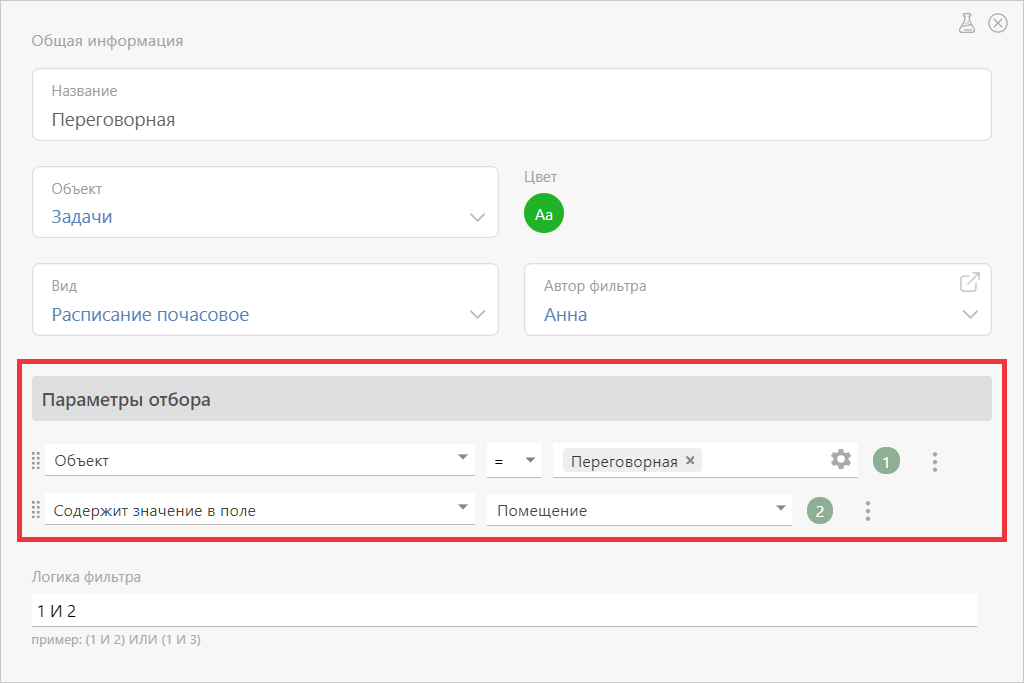
Теперь настроим «Данные для отображения»:
- (1) указываем поле, по которому будет отображаться расписание;
- (2) выбираем аналитику, которая автоматически будет добавлена в задачу;
- (3) добавляем строки, которые отобразятся в расписании, у нас это несколько переговорных разного цвета:
В итоге в расписании отобразятся три переговорных комнаты, где любой сотрудник может забронировать удобное для себя время:
Что лучше: расписание или календарь?
Тут не может быть однозначного ответа, многое зависит от обстоятельств, но если всё максимально упростить, то можно вывести такое правило:
- Почасовой календарь — для управления ресурсами одного объекта.
- Почасовое расписание — для работы с несколькими объектами.
ПланФикс — многофункциональный и гибкий инструмент, с помощью которого одну и ту же задачу можно решить по-разному. В итоге лучшим инструментом для управления ресурсами будет тот, который сможет закрыть все ваши потребности.
Не забывайте о наших социальных сетях: ВКонтакте, Telegram, Facebook, Twitter и YouTube-канал. Там появляются новости о доработках и новинках. Подпишитесь, чтобы ничего не пропустить.


Хороший пример.
Я бы не использовал поля типа список для помещений, создал бы справочник.
1. Для записей справочника можно задать права доступа, и например тот кто не может бронировать переговорную 1, не сможет её выбрать при работе с аналитикой.
2. В справочнике можно сделать поле для комментария в котором, например указать какие возможности есть у переговорной. Например количество мест, установленное оборудование и т.п.
3. Если на какое-то время хотим прикрыть бронирование переговорной, то можно временно архивировать запись.
Спасибо, Илья, за дельный совет. Конструктор ПланФикс этим и прекрасен, что каждый может собрать что-то своё)
Почасовое расписание в мобильном приложении пока в разработке интересно когда реализуют, не хватает ) особенно для тех сотрудников кто не имеет доступ к пк. А так все наглядно видно когда занято время и когда свободно.
Андрей, это есть в планах. Работаем)
Пришлите ссылку на пример, как план фикс, можно использовать для автоматизации бизнес процессов и бронирования номеров отелей и баз отдыха?
Есть пример сдачи квартир в аренду – https://planfix.com/ru/blog/raspisanie-po-dnyam/
Строится на базе расписания по дням. Аналогичным образом можно сделать для бронирования номеров или базы отдыха.